
Ooit gewenst dat je de laatste uitgave van je favoriete tijdschrift op je Kindle kon krijgen? Of zou je willen dat je van je favoriete website een digitale samenvatting van artikelen kon maken om als een e-boek te lezen? Calibre kan het waarmaken.
Hoe dit werkt
Abonnementen op digitale tijdschriften zijn een puinhoop. Bij sommige tijdschriftabonnementen krijg je toegang tot de digitale versie, bij andere niet. Sommige digitale versies bieden toegang tot de e-ink Kindle-versie, terwijl andere alleen voor tablets zijn bedoeld. Het is verwarrend, en het is jammer, aangezien de Kindle een leeservaring biedt die gemakkelijk op het oog is, waar geen enkel ander apparaat aan kan tippen (vooral ’s nachts of in direct zonlicht).
VERWANT: Hoe u uw e-boekcollectie organiseert met Calibre
Voer Calibre in. Calibre is een open source tool voor het beheren van e-boeken voor Windows, macOS en Linux en zit boordevol handige functies voor bezitters van Kindles en andere ereaders. Een van mijn persoonlijke favorieten is de mogelijkheid om van elke website een e-boekachtig tijdschrift te maken en het rechtstreeks naar je Kindle te sturen. Als de website een fysieke versie heeft, zoals Time Magazine of New York Magazine, kan deze de artikelen in dezelfde volgorde uit de inhoudsopgave van die maand halen en een digitaal equivalent van de uitgave van deze maand rechtstreeks naar je Kindle sturen.
In sommige gevallen is daarvoor een betaald abonnement op dat tijdschrift vereist. Time Magazine heeft bijvoorbeeld een betaalmuur: je hebt maar 10 artikelen per maand voordat de site een abonnement vereist. Om het laatste nummer van Calibre te krijgen, heeft u dus een Time.com-login nodig die toegang heeft tot meer dan 10 artikelen per maand. U kunt het zelf betalen of het van een vriend lenen – we zullen het niet vertellen.
In veel andere gevallen zijn de online artikelen volledig gratis. Met New York Magazine kosten de fysieke en digitale tijdschriften geld, maar de website is gratis te lezen zoveel je wilt – wat betekent dat Calibre de artikelen uit de uitgave van deze maand kan samenvoegen zonder geld of inloggen. Best netjes, toch?
Voor sommige publicaties kan het gewoon de nieuwste artikelen uit de RSS-feed van die dag halen, zelfs voor sommige sites met fysieke tijdschriften (zoals Men’s Health of PC Mag). Hoe dan ook, het is een geweldige manier om je favoriete nieuws op je Kindle te krijgen, en zolang de website gratis artikelen aanbiedt, geldt dat ook voor de Kindle-versie die door Calibre is gegenereerd. Hier leest u hoe u alles instelt.
Stap één: verzamel en plan uw nieuwsbronnen
Er zijn twee manieren om een digitale samenvatting voor uw ereader te maken: u kunt een van de ingebouwde nieuwsbronnen van Calibre gebruiken of uw eigen nieuwsbronnen maken.
Met behulp van de ingebouwde nieuwsbronnen van Calibre
Download en installeer eerst Calibre als je dat nog niet hebt gedaan. Om vervolgens de nieuwsbronnen te bekijken die Calibre te bieden heeft, klikt u met de rechtermuisknop op het pictogram “Nieuws ophalen” in de werkbalk en selecteert u “Nieuws downloaden plannen”.

Je krijgt een venster te zien met honderden ingebouwde nieuwsbronnen, samengesteld door gebruikers en ontwikkelaars van Calibre. Selecteer de taal van uw keuze in de zijbalk. We hebben Engels geselecteerd, wat meer dan 400 publicaties van over het hele internet oplevert.

Blader door en selecteer de publicatie die u in een digitaal e-boek wilt veranderen. In ons geval selecteren we New York Magazine – het is een van de bronnen die de gedrukte versie van het tijdschrift nabootst, en het is helemaal gratis omdat de site geen betaalmuur heeft.

(Als u een site selecteert waarvoor een gratis of betaald account nodig is om meer dan een paar artikelen te bekijken, ziet u een vak ‘Account vereist’ voor uw gebruikersnaam en wachtwoord. Typ deze hier in voordat u doorgaat.)

Standaard is het vakje “Planning voor download” niet aangevinkt. Controleer het en selecteer vervolgens de frequentie waarmee Calibre controleert op nieuwe artikelen. Het controleren van een RSS-feed is helemaal niet arbeidsintensief, dus aarzel niet om regelmatig te controleren. In mijn geval is het prima om een keer per week te controleren. Klik op de knop Opslaan als u klaar bent.

U kunt dit proces herhalen voor zoveel als de vooraf ingevulde nieuwsbronnen als u wilt. Elk maakt een apart tijdschrift aan dat je naar je Kindle of andere e-reader kunt sturen. Als u klaar bent, gaat u terug naar het hoofdvenster en klikt u op “Nieuws ophalen” – dit zou al uw geplande tijdschriften handmatig moeten downloaden. U hoeft dit maar één keer te doen, want vanaf nu worden ze automatisch volgens uw planning gedownload.
Een aangepaste nieuwsbron gebruiken
Als Calibre geen feed heeft voor de nieuwsbron die u zoekt, kunt u deze zelf toevoegen. Stel dat u bijvoorbeeld op de hoogte wilt blijven van de nieuwsartikelen van uw vriendelijke How-To Geek. (Calibre heeft een ingebouwde How-To Geek-nieuwsbron, maar deze verzendt alle artikelen van de site, terwijl deze feed alleen de nieuwsartikelen verzendt.)
Klik nogmaals met de rechtermuisknop op de knop Nieuws ophalen in de werkbalk van Calibre. Klik deze keer op “Een aangepaste nieuwsbron toevoegen of bewerken”.

Klik in het venster dat verschijnt op de knop “Nieuw recept” onder aan het venster.

Het venster “Aangepaste nieuwsbron toevoegen” wordt weergegeven. Geef je recept een titel, pas het aantal en de leeftijd van de artikelen aan die je wilt pakken en voer de feedtitel en feed-URL onderaan in. Klik op “Feed toevoegen” als u klaar bent.

U kunt dit proces herhalen om desgewenst meerdere feeds aan dit recept toe te voegen, waardoor u effectief uw eigen digitale tijdschrift maakt van al uw favoriete sites. Als u klaar bent met het toevoegen van al uw feeds, klikt u onderaan op “Opslaan”.
Als je eenmaal hebt opgeslagen, kun je teruggaan naar Nieuws ophalen> Nieuws downloaden plannen, en je recept zal verschijnen onder “Aangepast” in plaats van een taal.

Ga je gang en stel de planningsfrequentie in zoals hierboven beschreven en sla vervolgens opnieuw op. U kunt op de knop “Nieuws ophalen” klikken om uw recept voor de eerste keer handmatig te downloaden; daarna zou het automatisch moeten downloaden volgens het door u ingestelde schema.
Stap twee: stuur uw tijdschriften naar uw e-reader
Je hebt een paar bronnen ingesteld, maar nu is het tijd om ze op je Kindle of een andere ereader te krijgen. Als je op de knop Nieuws ophalen hebt geklikt om je tijdschriften te downloaden, zou je op dit punt een paar problemen in je bibliotheek moeten hebben – ga je gang en dubbelklik op een van deze om te zien hoe ze eruitzien. In ons geval zien ze er best goed uit:
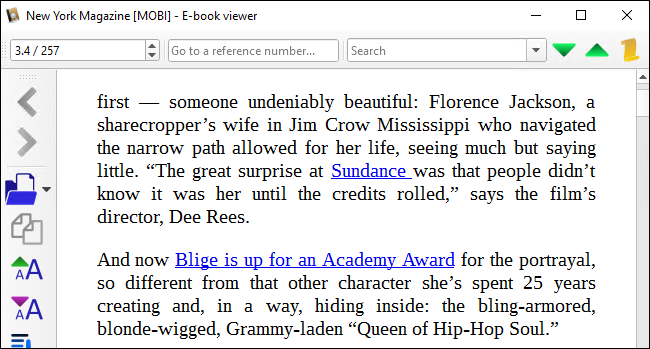
Er zijn twee manieren waarop u deze digitale problemen naar uw Kindle kunt verzenden. U kunt het op uw computer aansluiten en de tijdschriften via USB overbrengen, net als elk ander boek, dat we hier hebben beschreven … of u kunt ze automatisch via internet verzenden met een beetje extra configuratie.
Ga naar de voorkeuren van Calibre en klik op het gedeelte Gedrag. U wilt uw voorkeuruitvoerformaat instellen om er zeker van te zijn dat uw tijdschriften het juiste formaat hebben voor uw e-reader naar keuze. Ik heb de mijne ingesteld op MOBI, omdat ik een Kindle gebruik. Het moet ook worden ingesteld om automatisch gedownload nieuws naar je ereader te sturen, en dat is maar goed ook.

Sluit dit venster om terug te keren naar de voorkeuren van Calibre en klik op “Boeken delen via e-mail”. Op deze pagina kunt u instellingen configureren die uw e-boeken via e-mail naar uw apparaat verzenden. Nadat ik mijn Kindle bijvoorbeeld aan mijn Amazon-account had gekoppeld, kreeg ik een uniek e-mailadres @ kindle.com. Elk e-boek dat ik naar dat adres e-mail, wordt automatisch toegevoegd aan mijn Kindle, zolang mijn Kindle is verbonden met wifi.
Klik aan de rechterkant op de knop “E-mail toevoegen” en typ het e-mailadres van je ereader. (Kindle-gebruikers, je kunt dit e-mailadres vinden op de pagina Je inhoud en apparaten beheren van je account. Klik gewoon op het tabblad ‘Jouw apparaten’ en klik op de knop naast je Kindle om het e-mailadres te zien.)

Nadat u uw e-mailadres heeft toegevoegd, raad ik u aan het vakje “Automatisch verzenden” aan te vinken. Dat zorgt ervoor dat dit allemaal automatisch gebeurt zonder dat u iets hoeft te doen.

Vervolgens heb je een e-mailadres nodig om de e-boeken te verzenden van. U kunt hier proberen uw gewone e-mailadres met de IMAP-instellingen te gebruiken, maar naar mijn ervaring werkt dat niet zo goed. De meest betrouwbare truc is om een gratis GMX-e-mailaccount aan te maken speciaal voor Calibre, aangezien de ondersteuning er meteen in zit.
Ga naar de GMX-site en klik op de knop Aanmelden. Voer uw gegevens in (nepgegevens zijn prima als u zich zorgen maakt over privacy) en maak uw account aan.

Zodra uw account is aangemaakt, logt u in en gaat u naar de instellingen van GMX. Dit is het tweede moersleutelpictogram in de linkerzijbalk.

Ga vanaf daar naar het gedeelte “POP3 & IMAP” van de instellingen en vink het vakje aan “E-mails verzenden en ontvangen via extern programma”.

Ga terug naar Calibre’s Sharing Books by Email-venster en klik in de onderste helft van het venster op de “Use GMX” -knop. Voer uw GMX-inloggegevens in (uw gebruikersnaam is uw volledige e-mailadres) en klik op OK. Uw inloggegevens moeten worden ingevuld.

Als je een Kindle gebruikt, moet je ook naar deze pagina gaan, naar beneden scrollen en “Persoonlijke documentinstellingen” uitvouwen, en je GMX-e-mail toevoegen aan je goedgekeurde persoonlijke document-e-maillijst.
Zodra dat is gebeurd, keert u terug naar Calibre en klikt u op de knop “E-mail testen”. Als alles goed is gegaan, zou je een succesbericht moeten zien en zou je GMX-e-mail boeken naar je Kindle-adres moeten kunnen sturen. Je kunt hier meer lezen over de GMX-integratie van Calibre als je problemen hebt.
Oef! Dat was veel, maar je zou helemaal klaar moeten zijn – ga terug naar het hoofdvenster van Calibre, selecteer een van je tijdschriften en klik op de knop ‘Verbinden / delen’ in de werkbalk (mogelijk moet je op de overlooppijlen aan de rechterkant klikken) van de werkbalk om deze knop te zien). Kies ‘E-mail naar [address]”En kijk of het werkt. Als alles correct is ingesteld, zou je het tijdschrift binnen korte tijd op je Kindle moeten zien verschijnen.

Vanaf nu zou dit allemaal automatisch moeten gebeuren – je kunt Calibre gewoon op de achtergrond laten draaien op je systeem, en je tijdschriften verschijnen gewoon op je Kindle wanneer ze klaar zijn om te lezen!
